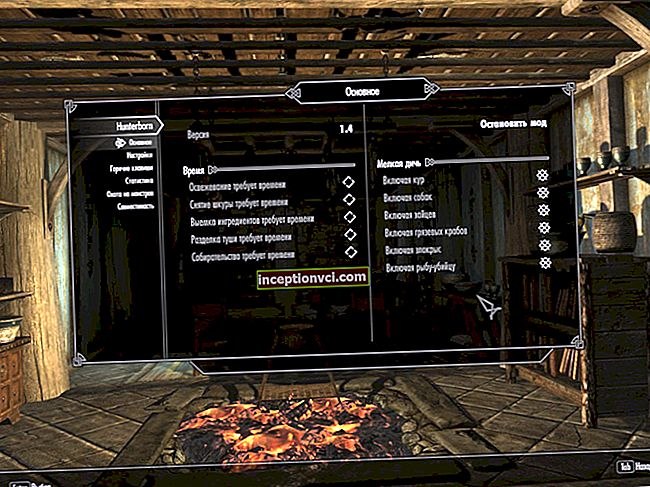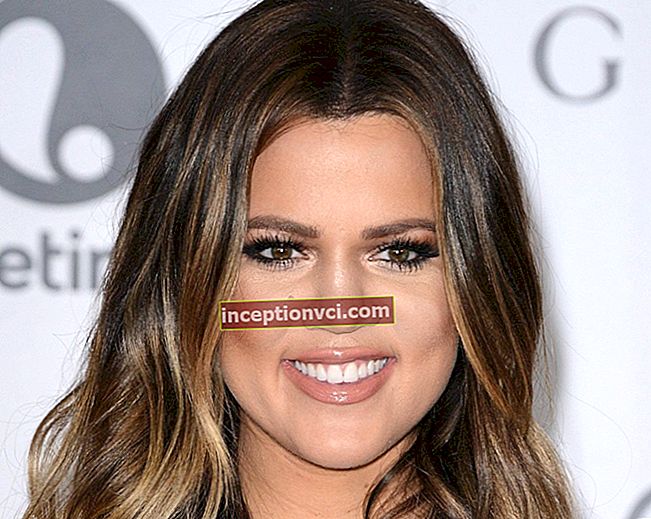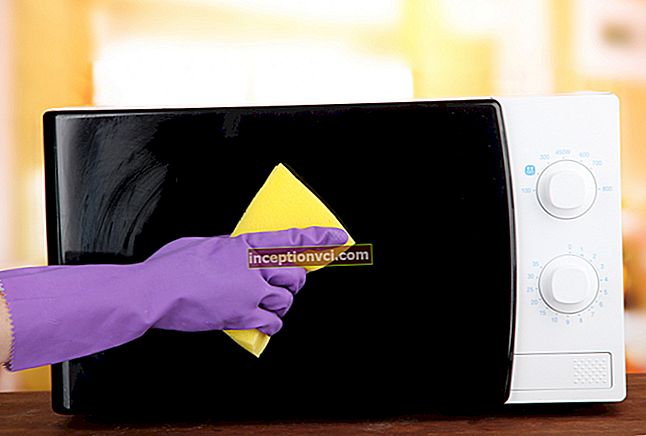Scanner de mesa Xerox 7600 - compacto e portátil.
Xerox 7600 não é um scanner comum comum, mas um dispositivo muito compacto e elegante.
Medindo apenas 25,7 cm x 37,7 cm x 3,7 cm, este scanner elegante permite que você coloque este scanner elegante lado a lado em uma mesa, em uma janela ampla e em uma unidade de sistema.
Se você precisa de um scanner que irá economizar espaço no seu local de trabalho ao máximo, preste atenção à Xerox 7600. Uma pessoa que trabalha não só em casa ou no escritório, mas também se move livremente por um vasto território e ao mesmo tempo aprecia sua mobilidade, um tablet absolutamente não vai interferir ... Primeiro, ele pesa apenas 1,52 kg e pode ser carregado com apenas uma mão. Em segundo lugar, e talvez sua principal vantagem - A Xerox 7600 não precisa estar conectada à rede... Mantém o scanner em funcionamento, alimentado pela porta USB de um laptop ou computador. A interface USB 1.1 é compatível com USB 2.0, o que significa que você pode se conectar a qualquer dispositivo.
Aparência:


O scanner de mesa Xerox 7600 possui uma caixa cinza metálico. No lado direito do painel lateral, há uma porta para conectar um cabo. Com a capa do "scanner - transformador", você pode digitalizar não apenas folhas avulsas, mas também livros volumosos, livros didáticos ou revistas. Existem botões de controle na parte frontal do scanner. Existem cinco deles - e-mail, digitalização, cópia, arquivo, foto. Cada um deles é responsável por diferentes tipos de varreduras. 

Início do trabalho:
Após conectar o scanner, você precisará instalar os drivers e software necessários para a operação. O scanner solicitará que você instale o programa OneTouch a partir do disco de instalação e, após algumas manipulações complicadas, você poderá começar a trabalhar.
O Xerox 7600 também inclui Nuance PaperPort 11 SE e ArcSoft PhotoImpression 5.0.
Imediatamente após a instalação do software, um ícone verde-vermelho do One Touch aparecerá na área de trabalho na bandeja. Ao clicar nele, um painel flutuante com os botões "Copiar", "e-mail",
"Scan", "Archive", "Photo". Isso é por conveniência. Se você não conseguir alcançar os botões
no dispositivo, é bem possível substituí-los por virtuais localizados na área de trabalho de um laptop ou PC. O OneTouch não apenas inicia o modo desejado, mas executa automaticamente todas as ações. Você só precisa selecionar e pressionar o botão desejado. Além disso, todas as configurações do scanner são alteradas usando este programa.
Modos de digitalização do utilitário One Touch
Modo de e-mail: O tamanho do e-mail não tolera "preponderância" - ou seja, enviar fotos
e documentos grandes são possíveis, mas nem sempre recomendados. Um dispositivo inteligente economiza tempo e largura de banda. Já nas configurações padrão, ele seleciona de forma independente os parâmetros de digitalização mais fiéis. Escolha o formato em que deseja salvar o "scan": JPEG, BMP, TIFF ou PDF. Os documentos digitalizados para envio por "correio" podem ser salvos com diferentes variações de resolução, de 50 a 1200 dpi. Você não precisa de imagens coloridas - não há problema. Use salvar em tons de cinza ou apenas preto e branco. Em seguida, o mecanismo de varredura usará o próprio cliente de e-mail e criará uma mensagem. Anexe a digitalização necessária, bastando inserir o endereço correto.
Modo de cópia: O objetivo deste botão é recuperar automaticamente cópias de um documento ou foto. A peculiaridade é que essa cópia é enviada imediatamente para impressão (desde que a impressora esteja conectada), bem como salva na pasta com seus documentos ou, se necessário, gravada em CD.
Todas as outras configurações são fornecidas, como com outros tipos de digitalização - a escolha de cor, resolução, tamanho da imagem, formato, etc.
Modo de digitalização: Nuance PaperPort é iniciado automaticamente durante a digitalização. Se o OneTouch for diretamente um utilitário para acessar as funções básicas do scanner, o objetivo do programa PaperPort é processar totalmente os documentos digitalizados (alteração de cor, correção de imagem).Além disso, os documentos digitalizados, se necessário, podem ser enviados para armazenamento, gravados em CD e assim por diante. O software PaperPort OCR é responsável pelo reconhecimento de caracteres.
Modo de arquivo: O local para o seu arquivo é escolhido a seu critério - este é qualquer disco ou pasta. Ele também é fornecido para gravar um arquivo compactado em um CD. Por padrão, documentos digitalizados
são salvos na pasta "Meus Documentos".
Modo Foto: Há uma seção individual para digitalizar suas fotos e apresenta um modo separado. Por padrão, ele oferece digitalização em cores de alta qualidade com resolução máxima de 300 dpi, brilho e contraste também ajustados de acordo com sua preferência.
Conclusões e impressões
Encontrar falhas no scanner Xerox 7600 é muito problemático. Não defendo que, para grandes estúdios de design, uma resolução de mais de 1200 dpi pode ser necessária. Para o pequeno escritório ou usuário doméstico, o scanner Xerox 7600 é um item insubstituível. Em primeiro lugar, é fácil trabalhar com ele - assim que você configurá-lo, instale-o e a digitalização estará disponível com um toque. Em segundo lugar - leveza, compacidade e mobilidade.
O tamanho pequeno e alimentado por USB trazem suas limitações. Carga média de digitalização diária de até 1000 folhas (p / b) ou 200 em cores, o que é um número muito médio.
Se você precisa de um scanner compacto e elegante que se encaixe em absolutamente qualquer conjunto de equipamento de escritório, além de funcionalidade decente e um preço acessível - Sua escolha de Xerox 7600.